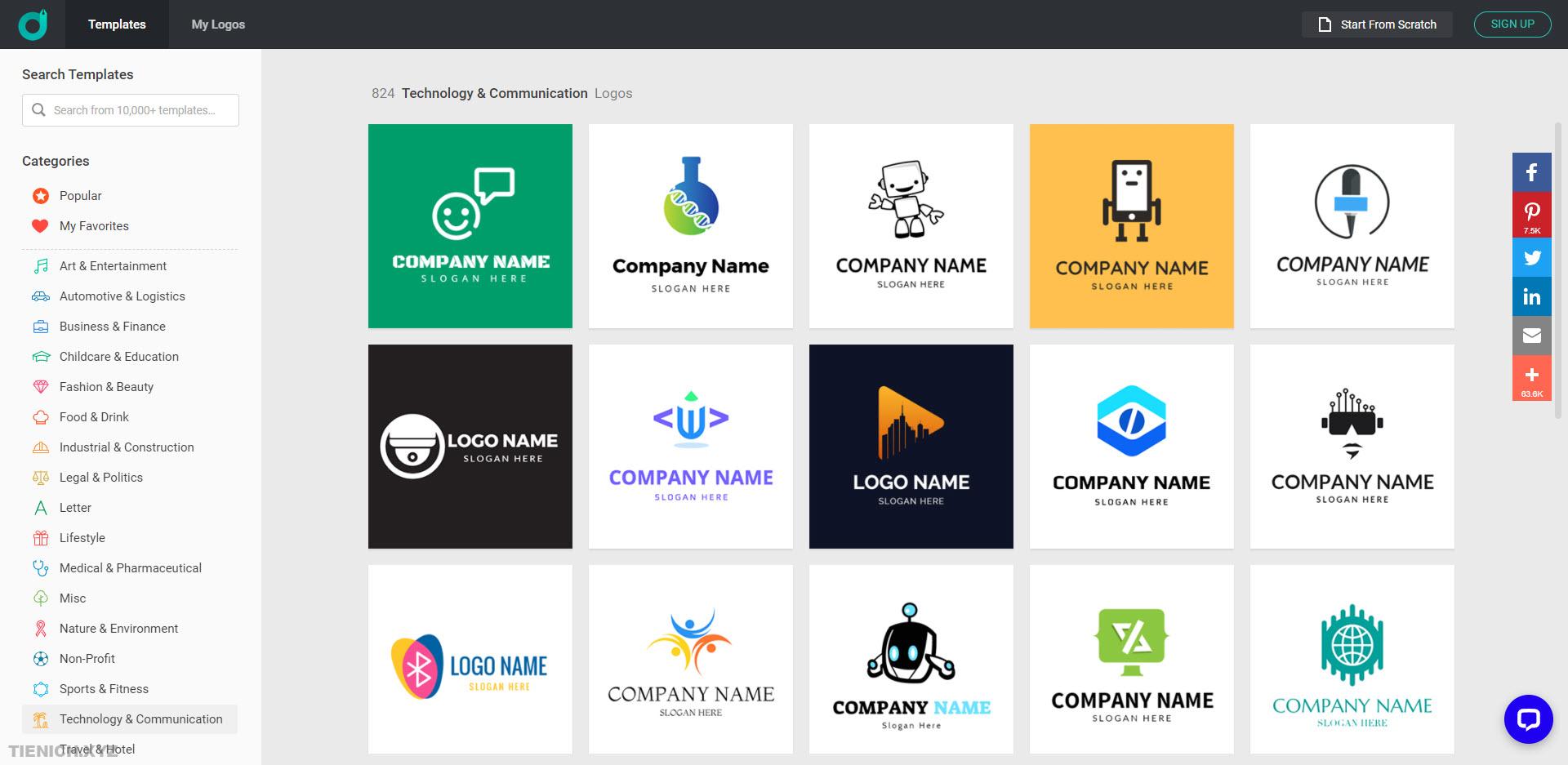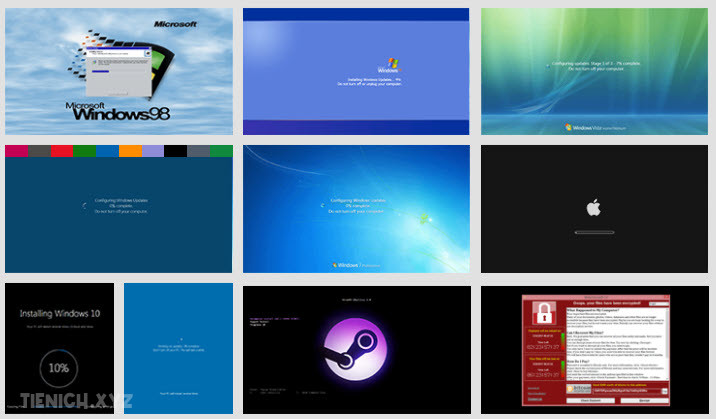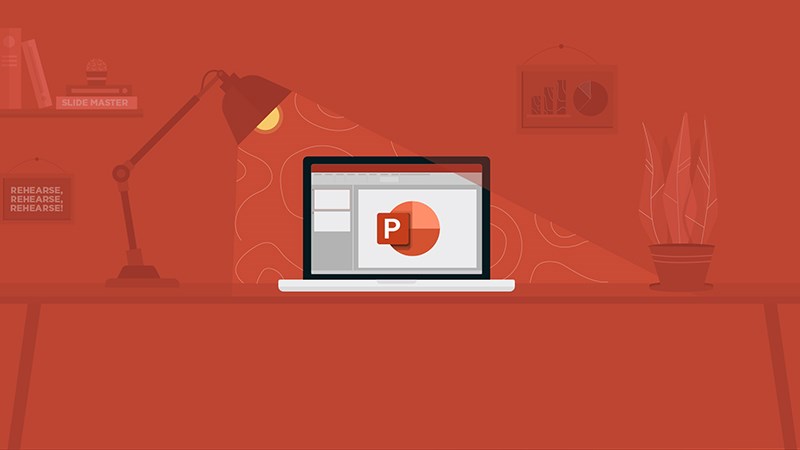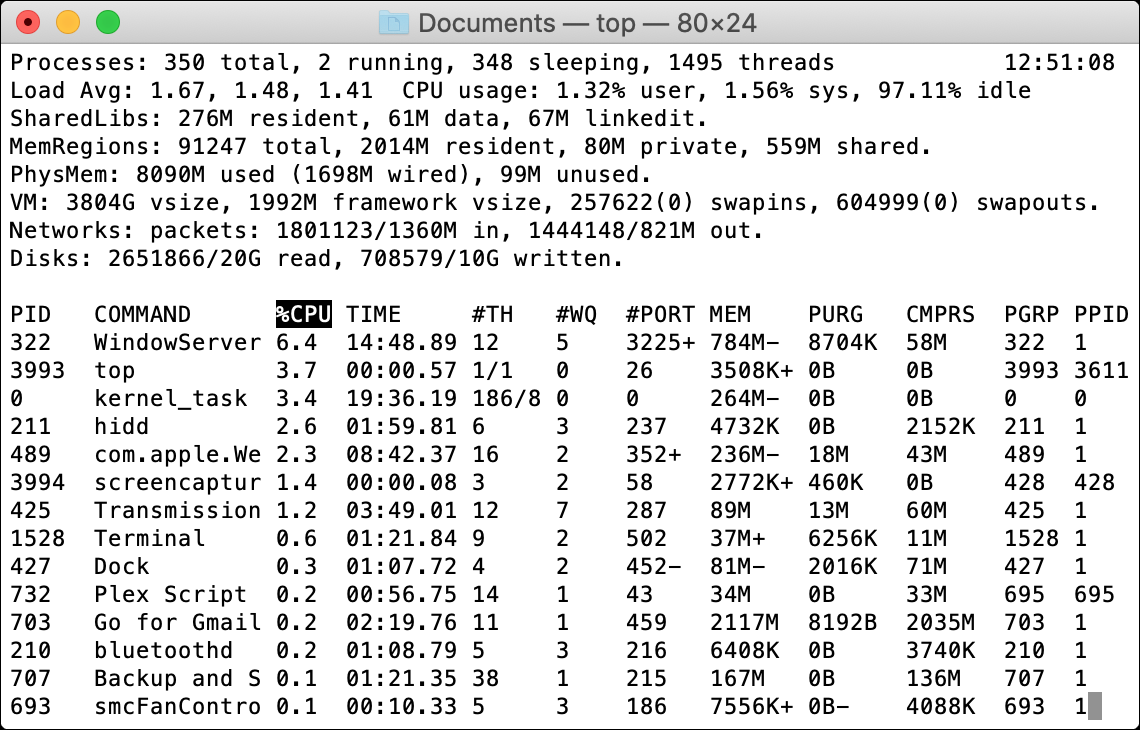Hướng dẫn cách tải tất cả ảnh Google Photos về máy
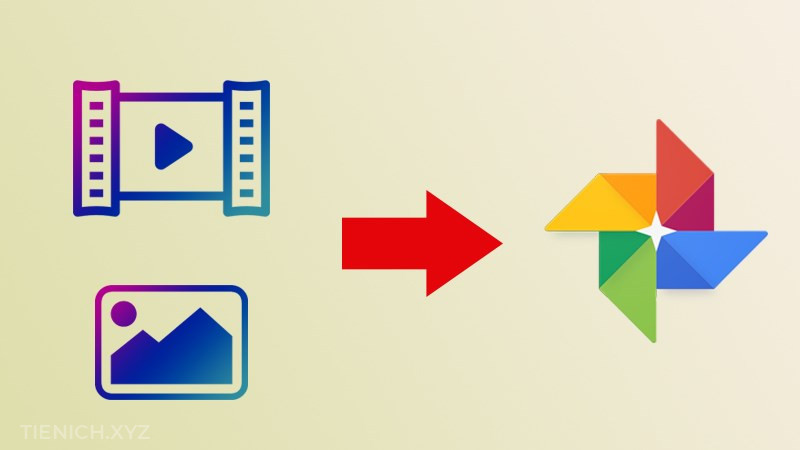
Google là một hệ thống rất tiện lợi trong việc tải ảnh, video và các phương tiện khác lên đám mây, đặc biệt là trên các thiết bị di động chạy Android hay máy tính để bàn. Google còn cho phép người dùng tải tất cả ảnh từ Google về cùng một lúc giúp tiết kiệm được rất nhiều thời gian.
Mặc dù quá trình lưu trữ miễn phí không giới hạn đã kết thúc nhưng đây vẫn là một dịch vụ sao lưu tiện lợi cho các tệp phương tiện, đặc biệt là Android. Nó cung cấp các tùy chọn xóa ảnh đã tải lên để giải phóng dung lượng trên thiết bị cục bộ.
Nhưng cũng có nhiều lý do khác nhau khiến người dùng cần phải tải phương tiện từ Google về như: cần chuyển bản sao lưu đám mây sang một dịch vụ sao lưu khác, khôi phục bản sao trên thiết bị của mình hoặc muốn đóng tài khoản Google v.v. Quyết định này của người dùng nhằm đảm bảo mọi thứ quan trọng đã được lưu lại.
Cách tải tất cả ảnh từ Google Photos
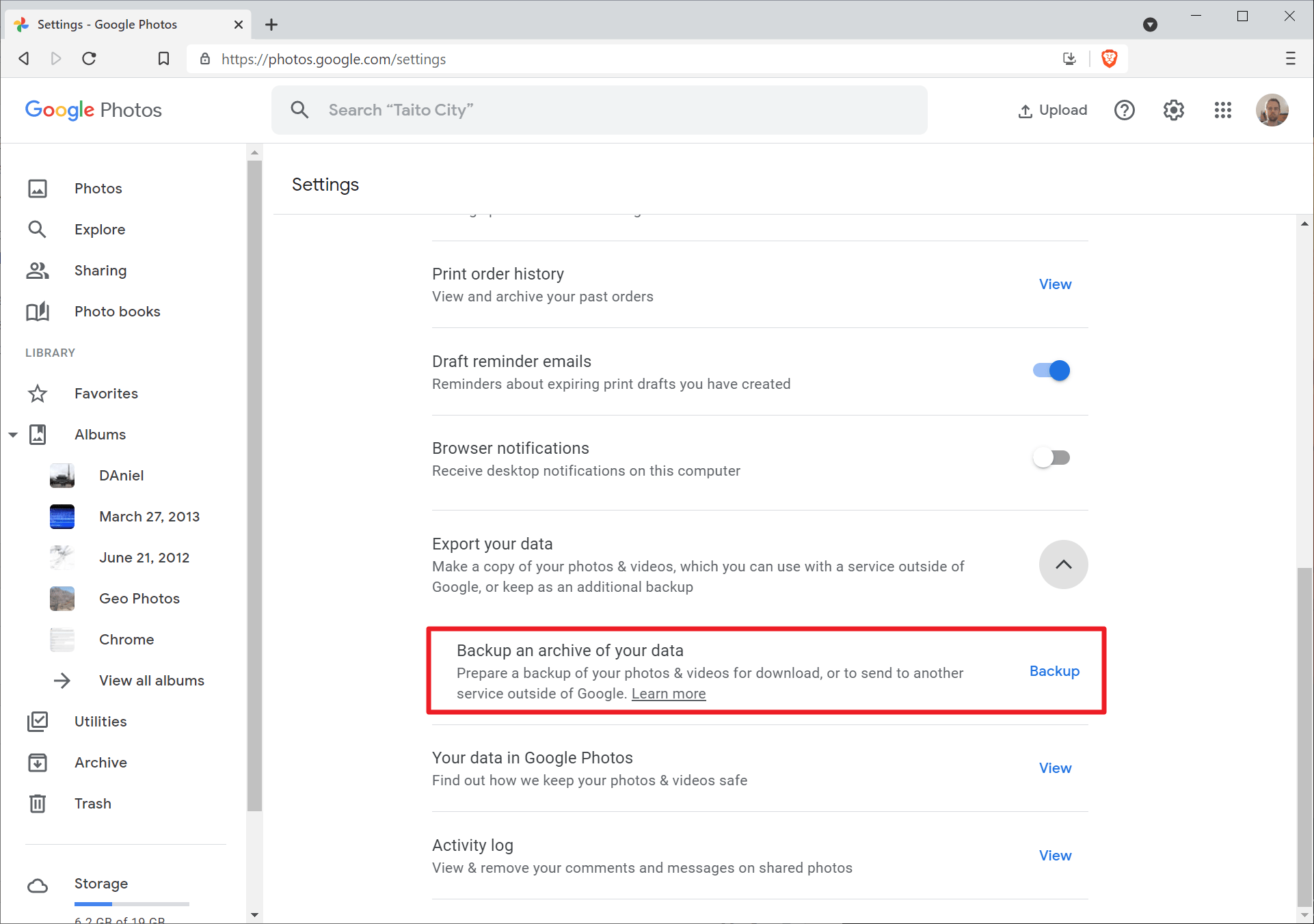
Quá trình tải phương tiện của bạn từ Google rất đơn giản và nhanh chóng theo các bước sau:
- Bước 1: Mở trang web Google Photos và đăng nhập bằng tài khoản của bạn. Bạn có thể thực hiện trên điện thoại di động hoặc trên máy tính để bàn.
- Bước 2: Chọn biểu tượng bánh răng ☸ ở góc trên bên phải màn hình để mở cài đặt. Bạn cũng có thể tải https://photos.google.com/settings trực tiếp nếu muốn.
- Bước 3: Cuộn xuống cho đến khi bạn tìm thấy tùy chọn “Xuất dữ liệu của bạn” (Export your data). Nhấp vào mũi tên bên cạnh, bạn sẽ thấy tùy chọn “Sao lưu kho lưu trữ dữ liệu của bạn” (Backup an archive of your data).
- Bước 4: Kích hoạt liên kết sao lưu để bắt đầu quá trình. Google Photos mở Takeout – công cụ xuất dữ liệu của Google.
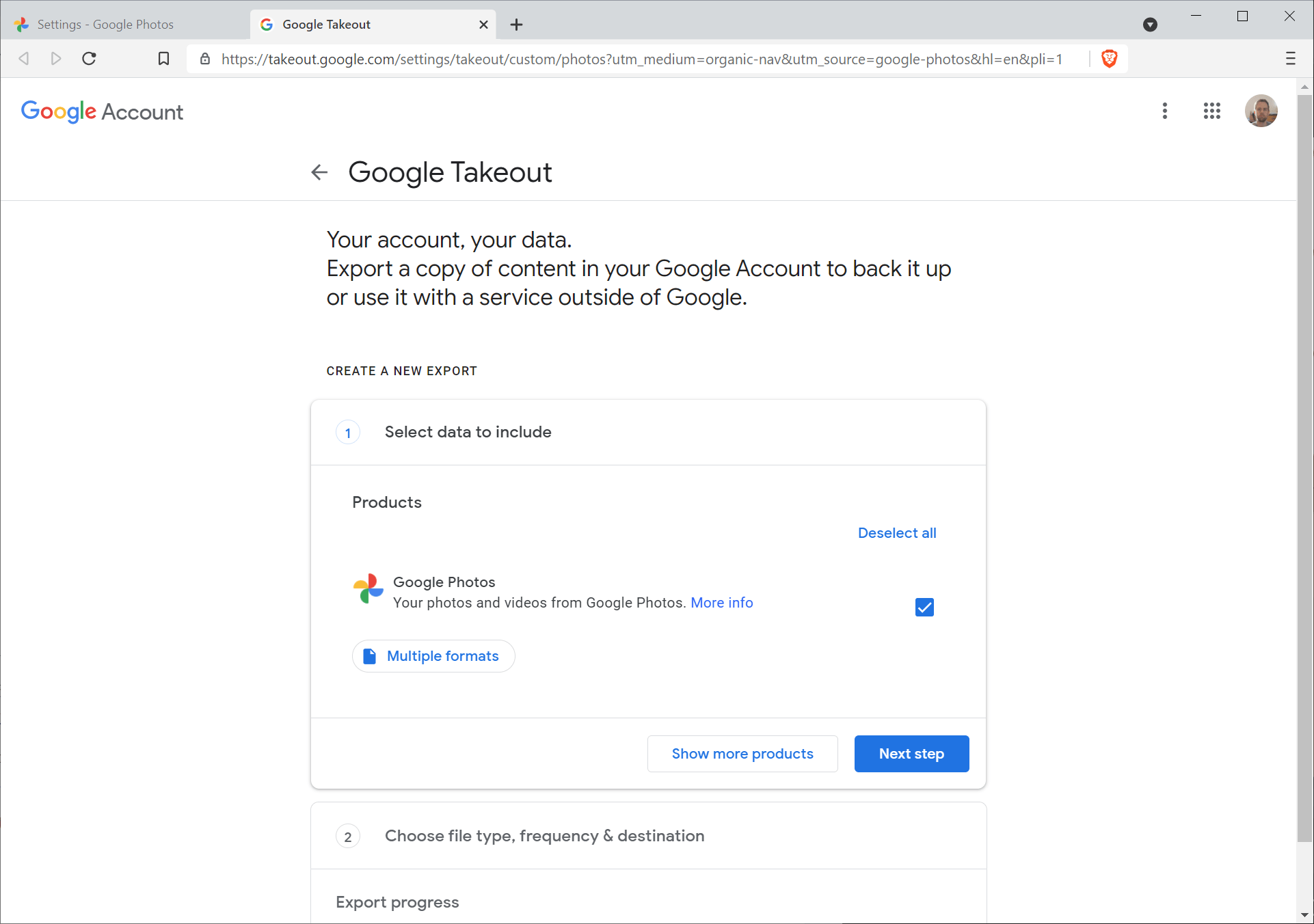
Google Photos được chọn tự động, giúp mọi thứ dễ dàng hơn. Bên cạnh đó, bạn cũng có thể mở trực tiếp trang Google Takeout, nhưng cần phải tìm và chọn Google Photos. Sau đó chọn “bước tiếp theo” (next step) để tiếp tục.
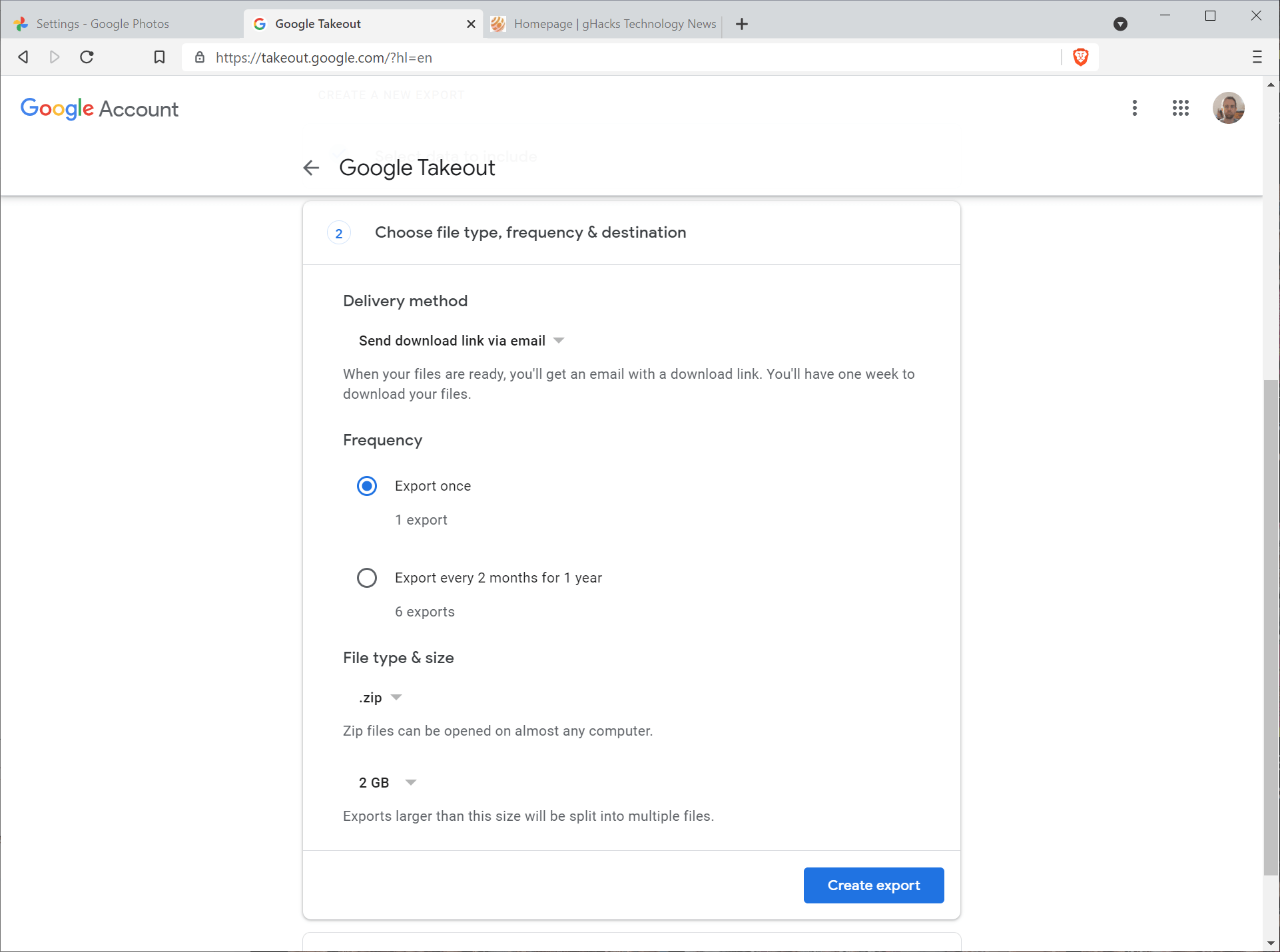
- Bước 5: Tại đây, bạn có thể lựa chọn phương thức phân phối, tần suất và các tùy chọn liên quan đến tệp.
+ Phương thức gửi: Mặc định gửi liên kết tải xuống tài khoản email. Các tùy chọn khác bao gồm xuất vào các dịch vụ đám mây Google Drive, Dropbox, OneDrive hoặc Box.
+ Tần suất: Tự động xuất dữ liệu 2 tháng một lần.
+ Loại và kích thước tệp: Loại tệp mặc định của kho lưu trữ là zip và các tệp lớn hơn 2 Gigabyte sẽ được chia tự động. - Bước 6: Chọn “tạo tệp xuất” (create export) để bắt đầu quá trình xuất.
Google cho biết quá trình này có thể mất vài giờ, thậm chí là vài ngày để hoàn thành tùy thuộc vào số lượng ảnh và video mà bạn lưu trữ trên Google Photos. Bạn có thể đóng tab tại thời điểm này.
Nếu đã chọn tùy chọn thông báo qua email, bạn sẽ nhận được email bao gồm một liên kết tải xuống khi quá trình sao lưu hoàn tất. Bạn có thể sử dụng các liên kết được cung cấp để tải ảnh xuống dữ liệu của mình.
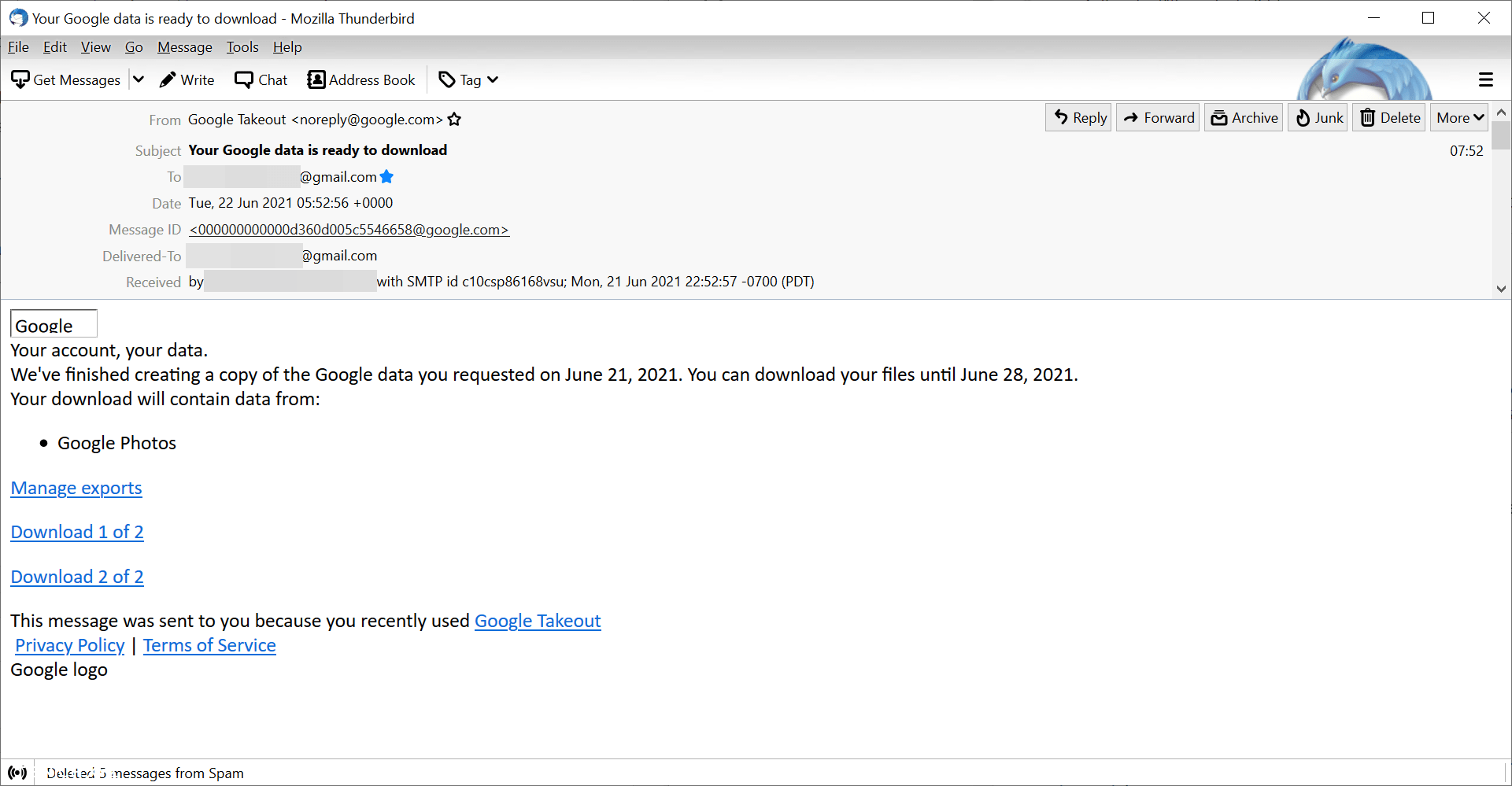
Lưu ý nhỏ
Lưu ý rằng, các liên kết tải xuống chỉ có giá trị trong vòng một tuần. Vì thế, bạn phải tải chúng xuống hệ thống cục bộ trước khi hết hạn. Sau đó, bạn chỉ cần giải nén nó mà thôi. Rất đơn giản đúng không nào?
Đây chính là phương pháp đơn giản nhất để tải xuống toàn bộ ảnh, video và các phương tiện khác của bạn từ Google.
Chúc các bạn thành công !